win11设置刷新率 Win11分辨率刷新率设置黑屏怎么办
Win11系统推出了新的设置功能,用户可以自定义屏幕的刷新率和分辨率,有些用户在调整分辨率和刷新率时遇到了黑屏的问题。当屏幕黑屏时,用户可以尝试按下Ctrl+Alt+Delete组合键来强制重启系统,或者通过进入安全模式来恢复设置。同时建议用户在调整分辨率和刷新率时谨慎操作,避免出现黑屏情况。希望以上方法能帮助用户解决Win11分辨率刷新率设置黑屏问题。
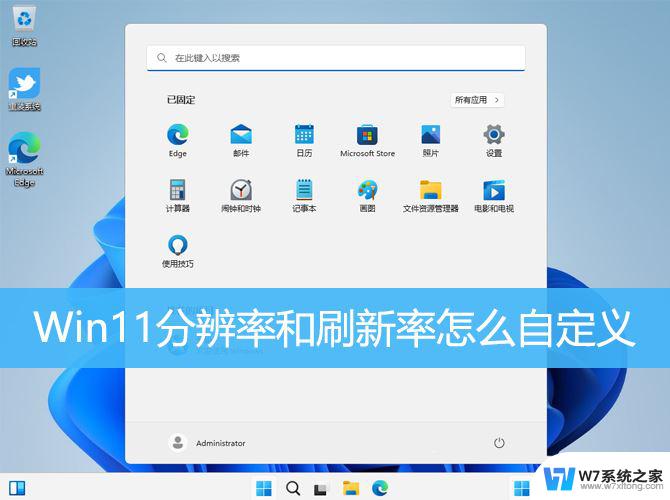
请注意:显示器的分辨率和刷新率是受显示器本身限制的。如果您将设置超过显示器的最大范围,可能会导致超频、黑屏等问题。
1、在任务栏打开【NVIDIA控制面板】,或桌面空白处,点击【右键】也可以找到NVIDIA控制面板;
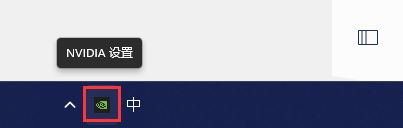
2、NVIDIA 控制面板窗口,左侧列表中选择【更改分辨率】,右侧找到并点击【自定义】;
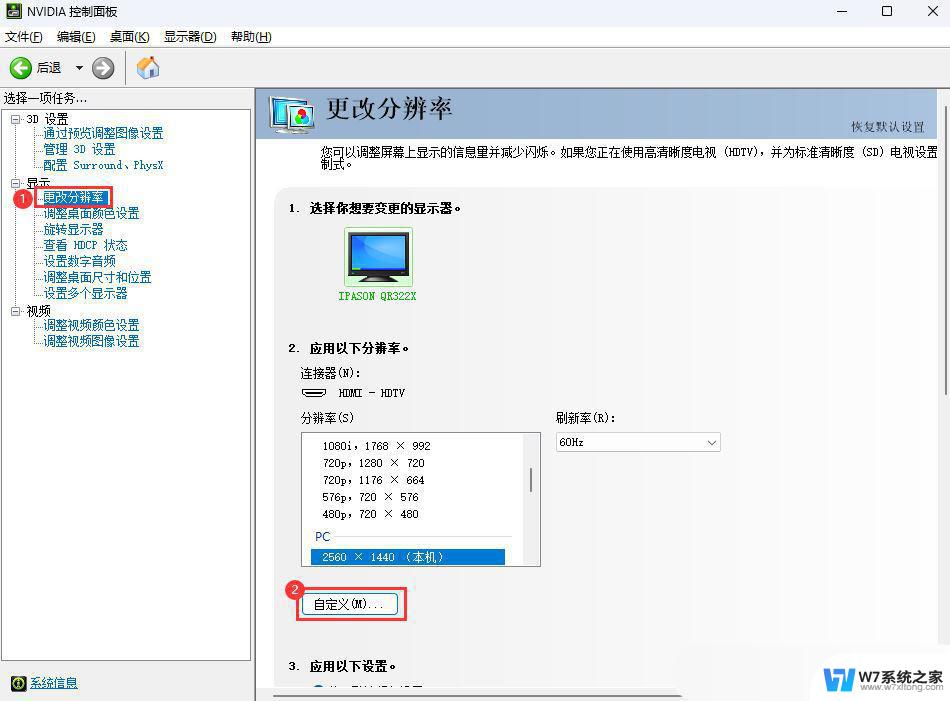
3、自定义窗口,点击【创建自定义分辨率】;
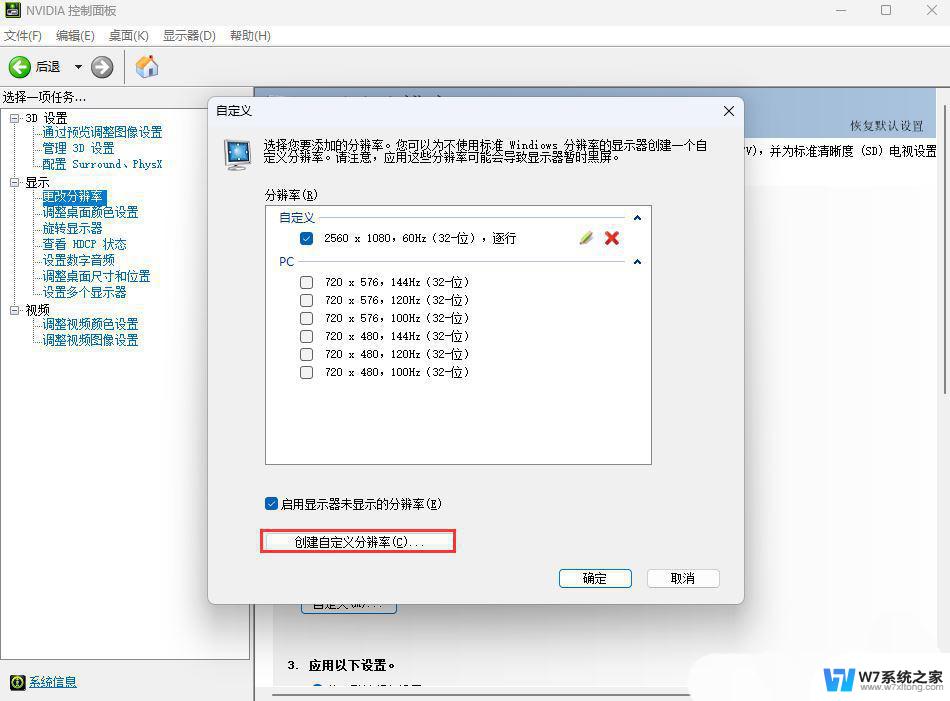
4、创建自定义分辨率窗口,显示模式下的水平像素和垂直扫描线,就是我们要修改分辨率的地方;如果您需要设置分辨率为2560*1080,只需将水平像素设置为【2560】。垂直扫描线设置为【1080】即可。刷新率如果不需要设置,可以使用默认值。设置完成后,您可以点击【测试】选项进行确认,注意在应用确认后,显示器可能会出现短暂的黑屏现象,这是正常的。
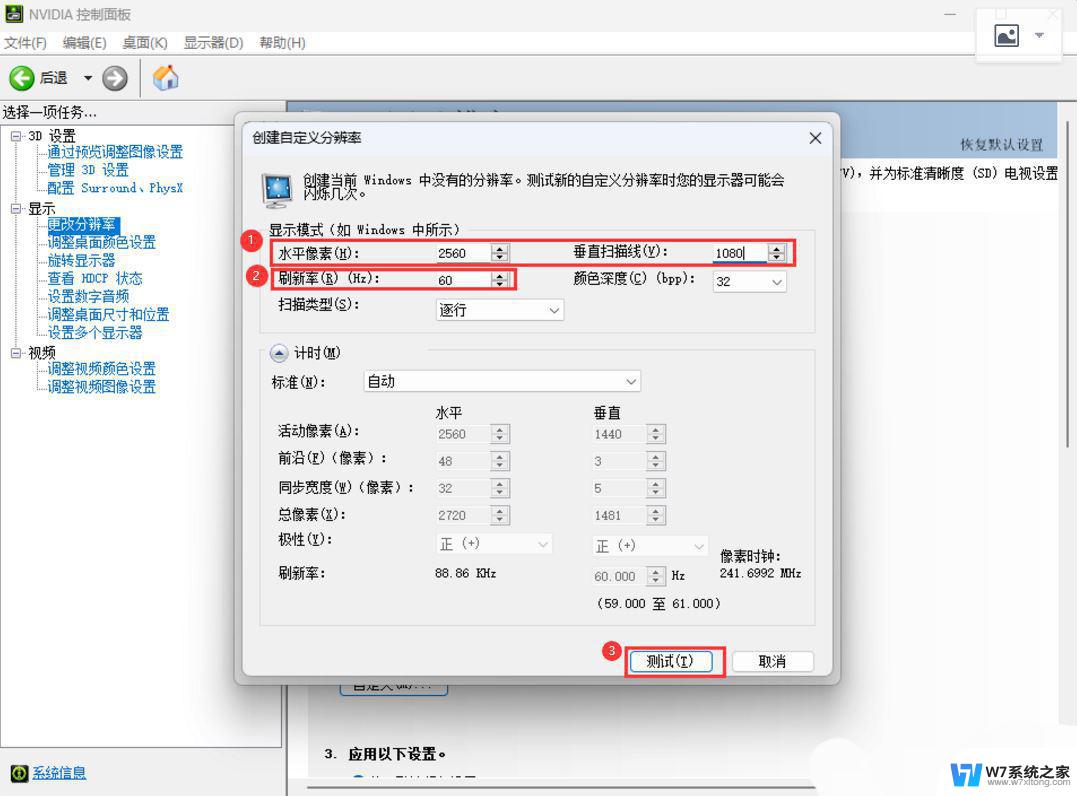
5、以上设置完成后,返回到分辨率选项界面。在这里我们可以看到刚刚自定义的分辨率,选中自定义分辨率【2560*1080】,再点击【应用】即可;
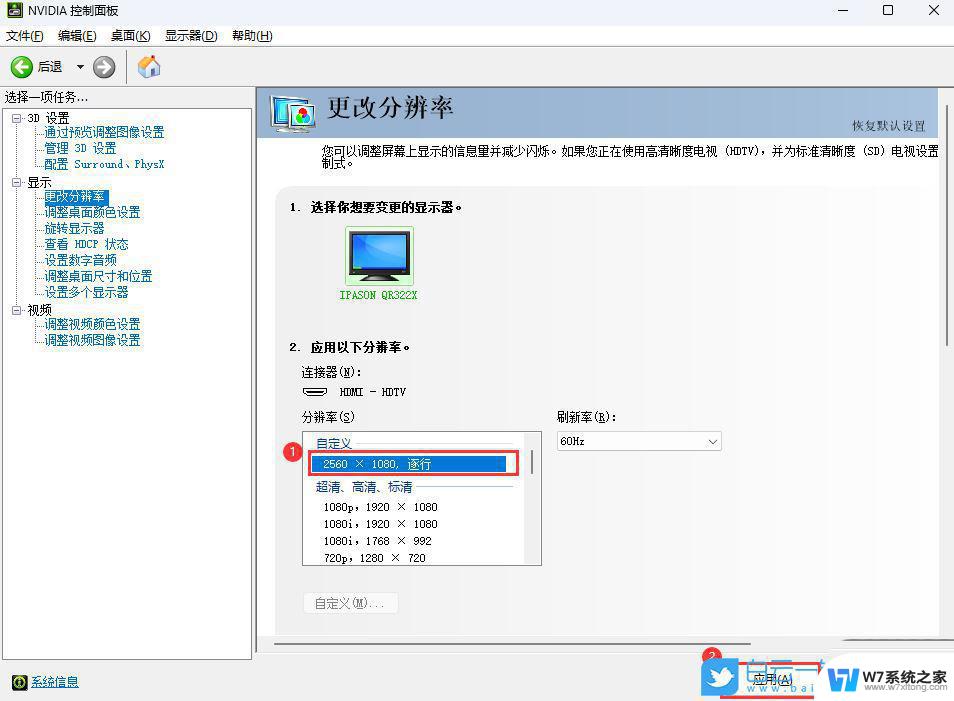
6、如果您自定义的分辨率与显示器适应的分辨率不匹配,可能会导致显示非全屏的情况。您可以按照以下步骤设置全屏显示:
①在左侧列表中选择【调整桌面尺寸和位置】,②找到并设置缩放模式为【全屏】。③点击【应用】即可完成设置,这样可以确保您的显示器以全屏模式显示;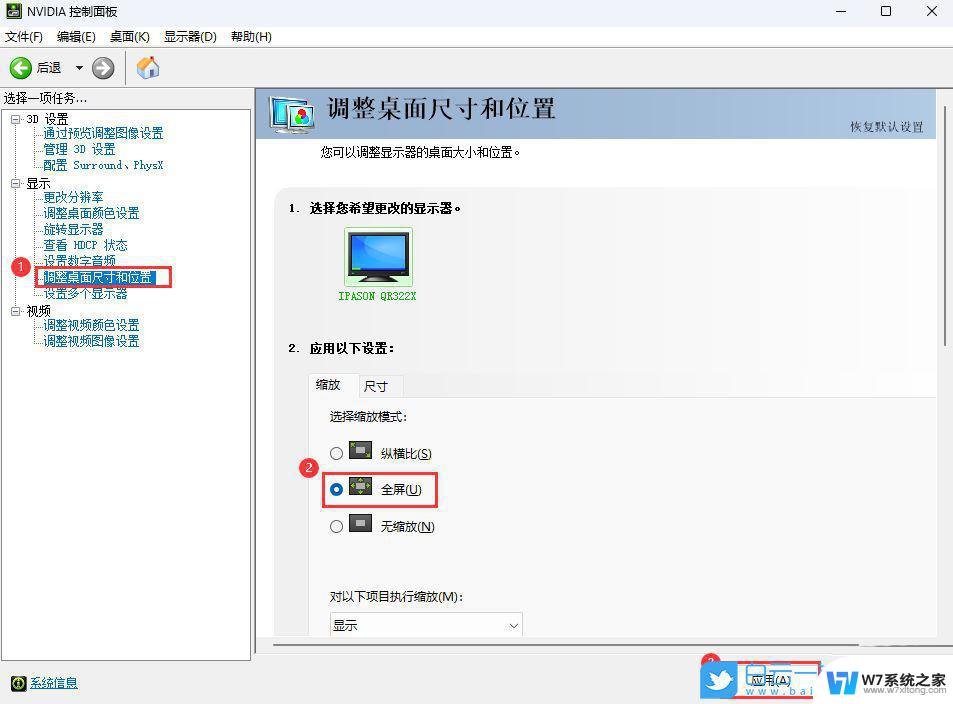
win11分辨率过大黑屏怎么解决? Win11修复黑屏高对比度的多种方法
Win11自定义分辨率不起作用怎么办? 修复win11不能自定义分辨率的办法
Win11分辨率和显示器不匹配? Win11分辨率的设置方法
以上就是win11设置刷新率的全部内容,碰到同样情况的朋友们赶紧参照小编的方法来处理吧,希望能够对大家有所帮助。
win11设置刷新率 Win11分辨率刷新率设置黑屏怎么办相关教程
-
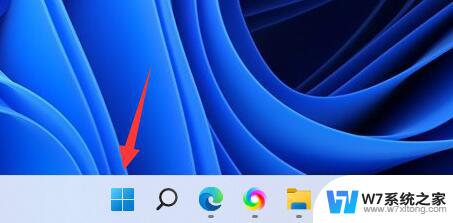 电脑怎么调刷新率win11 win11怎么设置显示器刷新率
电脑怎么调刷新率win11 win11怎么设置显示器刷新率2024-11-13
-
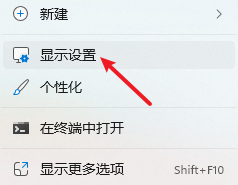 小新电脑win11屏幕分辨率为什么不能调了 win11分辨率调整方法
小新电脑win11屏幕分辨率为什么不能调了 win11分辨率调整方法2024-02-18
-
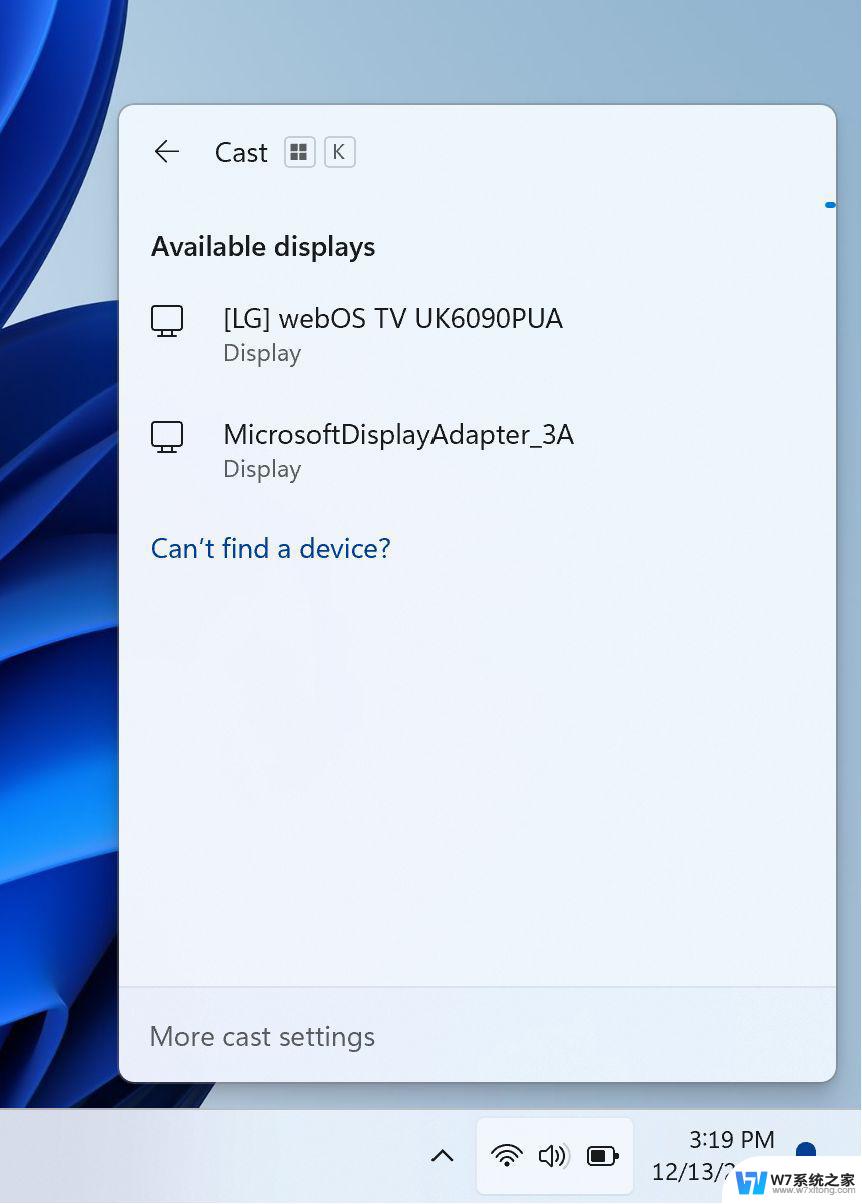 win11调整投屏分辨率 笔记本显示屏分辨率设置
win11调整投屏分辨率 笔记本显示屏分辨率设置2024-11-02
-
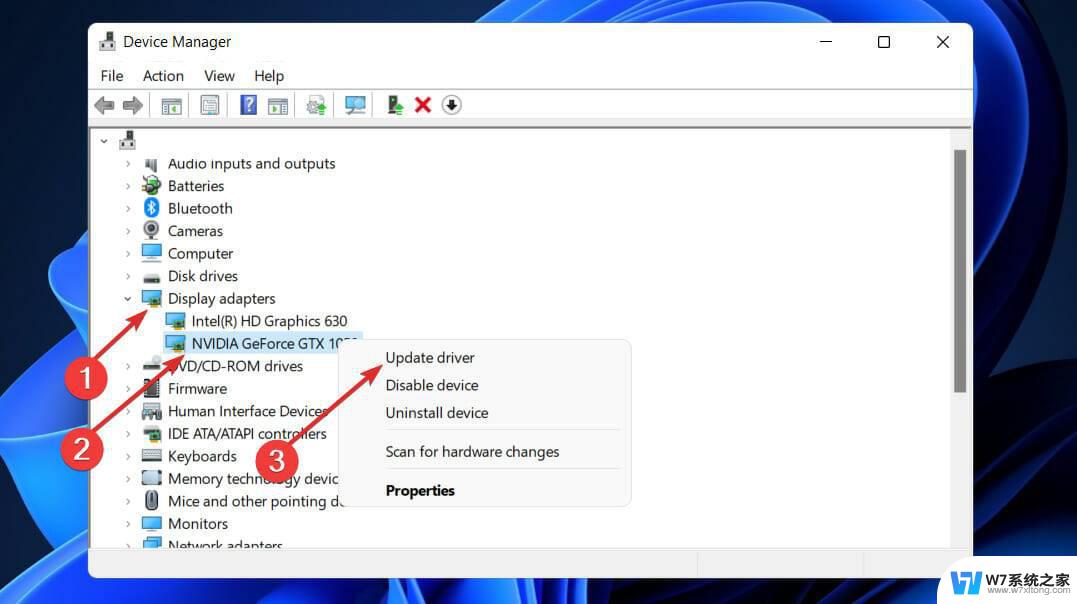 win11分辨率改不了了 Win11分辨率修改无效怎么办
win11分辨率改不了了 Win11分辨率修改无效怎么办2024-11-03
- 笔记本 调整屏幕 分辨率 win11 笔记本屏幕分辨率调整技巧
- win11 修改分辨率 电脑分辨率调整方法
- win11外接显示器怎么调分辨率 win11系统修改显示器分辨率的方法
- win11面板自刷新 win11任务管理器刷新速度慢怎么办
- windows11桌面刷新图标设置 Win11系统桌面图标隐藏设置步骤
- win11怎么让cpu占用率调到85% Win11如何设置CPU性能模式
- win11怎么把开始为何在左边 Win11开始菜单怎么调整到左边
- 手机投屏win11笔记本电脑怎么设置 手机电脑投屏连接教程
- win11比win10大多少g Win11系统相比Win10占用内存少吗
- windows11wlan不见了 Win11电脑wifi连接图标消失了怎么办
- win11任务栏怎么永不合并 win11任务栏怎么调整不合并
- win11如何修改鼠标光标 word光标设置方法
win11系统教程推荐
- 1 电脑麦克风怎么打开win11 Win11麦克风权限开启方法
- 2 win11如何设置文件后缀 win11文件后缀修改方法
- 3 指纹录入失败 win11 荣耀50指纹录入失败怎么办
- 4 win11防火墙拦截 Win11 24H2版内存隔离功能如何开启
- 5 如何关闭win11的防火墙和杀毒软件 win11如何关闭防火墙和杀毒软件
- 6 win11显示 任务栏右边 Win11任务栏靠右对齐的方法
- 7 win11不显示视频预览图 Win11 24H2升级后图片无法打开怎么办
- 8 win11禁止系统隔离危险文件 Win11 24H2版内存隔离功能开启步骤
- 9 win11右键怎么设置多几个选项 Win11右键菜单默认显示更多选项怎么自定义设置
- 10 win11电脑设置共享 Win11文件夹共享设置教程